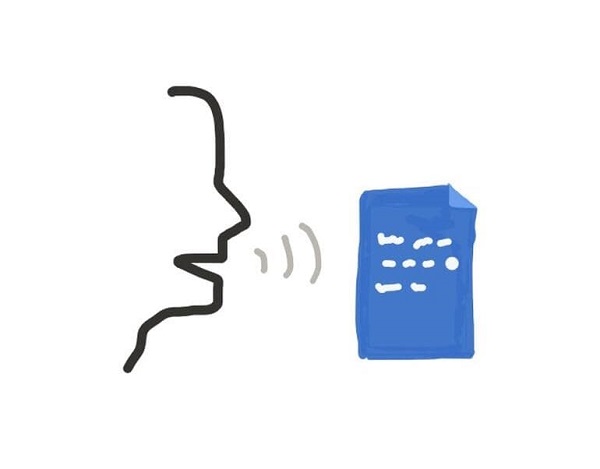آموزش تایپ صوتی در ورد
با تایپ صوتی در ورد، نوشتن متن بدون فشار دادن هیچ کلیدی امکان پذیر خواهد بود. با برنامه های تایپ صوتی این کار حتی ساده تر هم می شود.
وقتی شروع به نوشتن می کنیم، گاهی خسته می شویم و می خواهیم راه برویم و یا دراز بکشیم و این باعث اتلاف وقت می شود. اما امروز می توانیم بجای تایپ، در هر موقعیتی که هستیم، با صحبت کردن، متن خودمان را آماده کنیم. کافی است، نرم افزار گفتار به متن را تنظیم، سپس فقط صحبت کنیم.
برای انجام فرایند تایپ صوتی در گوگل داک و ورد انتخاب های زیادی وجود ندارد. متأسفانه، مایکروسافت در این زمینه برای کاربران خود، سخاوتمند نیست و ویژگی های تایپ صوتی به میزان دلخواه نیست. بنابراین، گزینه های بسیار کمی برای تایپ صدا وجود دارد. با این حال، ما ساده ترین تایپ صوتی را از طریق سیستم به شما نشان می دهیم. برای انجام این کار، مقاله را مطالعه کنید.
چگونه در Google Docs تایپ صوتی انجام دهیم؟
در Google Docs، استفاده از صفحه کلید تنها گزینه شما برای نوشتن نیست. شما می توانید فقط صحبت کنید و از Google Docs بخواهید کلمات را برای شما رونویسی کند. می توانید از این ویژگی برای رونویسی جلسات و صداهای ضبط شده و غیره به سادگی استفاده و سریعتر از تایپ، متن را ایجاد کنید.
برای تایپ صوتی در ورد گوگل، ابزار تایپ صوتی را از منوی Tools یا با استفاده از ترکیب کلیدهای Ctrl + Shift + S باز کنید. به محض باز کردن این ابزار شروع به کار می کند.
آموزش تایپ صوتی در ورد
- روی Tools کلیک کنید، سپس Voice typing را انتخاب کنید.
- در کادر محاوره ای کوچکی که ظاهر می شود، روی میکروفون بزنید.
- اگر پنجره ای ظاهر می شود، روی Allow کلیک کنید.
- شروع به صحبت کنید. ورد، آنچه را می شنود، رونویسی می کند. می توانید با استفاده از دستورات صوتی مانند کاما و نقطه، علائم نگارشی را اضافه کنید.
افزونه تایپ صوتی در ورد
افزونه ای وجود دارد که به عنوان یک برنامه نوشتاری صوتی ورد ایجاد شده است و فقط در Word ، PowerPoint و Outlook قابل استفاده است. این برنامه که قرار است به مرور به سایر پلتفرم ها و زبان های مختلف ترجمه شود، در حال حاضر فقط دارای این 3 پلتفرم و پشتیبانی انگلیسی است. بعلاوه با سیستم عامل ویندوز 8.1 یا بالاتر کار می کند.
تایپ صوتی در Word در تلفن
می توان گفت که تایپ صوتی در ورد تلفن راحت تر از رایانه است. به ویژه صفحه کلید Google Voice در این زمینه به کاربران کمک زیادی می کند. حتی می توانید صفحه کلیدهای مختلف را بارگیری کرده و تایپ صوتی را انجام دهید.
درگوشی، برای انجام عملیات تایپ صوتی، روی علامت میکروفون که معمولاً در بالای صفحه کلید شما ظاهر می شود، کلیک کنید.
سپس می توانید متون خود را با صحبت کردن بنویسید. پس از اتمام فرآیند، مقالات شما به طور خودکار ذخیره می شوند، و هر زمان که بخواهید، می توانید از آن استفاده کنید.
توجه داشته باشید که تایپ صوتی جدید است و امکان توسعه آن در مایکروسافت وجود دارد. اما در حال حاضر، نشرینو با تلاشهای فراوان، این امکان را برای شما فراهم کرده است. شما می توانید به راحتی از این امکانات استفاده کنید.
7 دلیل برای تایپ صوتی در ورد یا گوگل داک
-
تایپ صدا در Google Docs به زبانهای مختلف
Google Docs به طور کامل دارای برخی ویژگی ها است که می تواند در وقت و خارج از کلاس ما صرفه جویی کند.
شما می توانید انواع کلمات، لیست ها و نوشته ها را در زبان های مختلف در Google Docs دیکته کنید. بعلاوه امکان دیکته قالب بندی، نقطه گذاری و ویرایش را هم فراهم می کند.
برای تغییر زبان، کافی است از کشویی که در بالای میکروفون قرار دارد، زبان خود را انتخاب کنید.
-
صرفه جویی در زمان
به احتمال زیاد شما سریعتر از تایپ کردن، صحبت می کنید. حتی اگر مهارت تایپ بسیار خوبی داشته باشید، تایپ صوتی می تواند در وقت ارزشمند شما، صرفه جویی کند.
بعلاوه، تعداد کمی از دانش آموزان این روزها مهارت تایپ کارآمد دارند. واداشتن دانش آموزان به نوشتن مقالات و تحقیقات خود، می تواند یکی از طاقت فرساترین مراحل در کلاس درس باشد. از تایپ صوتی برای به حداکثر رساندن زمان خود استفاده کنید.
-
دیکته و قالب بندی انواع نوشتار با صدای خود
از Google Docs برای نوشتن انواع پروژه ها استفاده می شود. استفاده از تایپ صوتی در ورد را فقط به مقالات سنگین متنی محدود نکنید. شما می توانید هر چیزی را در ورد و گوگل داک دیکته کنید، از جمله
- یادداشت های کلاس
- یادداشت های جلسه
- لیست وظایف
- اظهارات پایان نامه
- واژگان
- مسائل ریاضی
و تقریباً هر نوع نوشته دیگری!
همچنین می توانید قالب بندی، علائم نگارشی و املا را با دستورات دیکته کنید!
علائم نگارشی مانند:
- ویرگول
- علامت تعجب
- علامت سوال
- خط جدید
- پاراگراف جدید
- ایتالیک
- حذف و درج پیوند
- به انتهای خط بروید.
- پاراگراف را انتخاب کنید
-
تایپ صوتی در ورد در هر سنی
خردسالان ما می توانند داستانهای شگفت انگیزی را بیان کنند. آنها هنوز مهارتهای املایی ندارند، اما می توانند جملات و داستانهای خود را در دیکته کنند.
-
امکان تایپ صوتی برای افراد ناتوان
تایپ صوتی، می تواند به ویژه برای کسانی که مشکل دارند، مفید است.
-
دیکته در حال حرکت
همانطور که قبلا هم گفته شد، تایپ صوتی در ورد در موبایل هم کار می کند. شما می توانید در حال حرکت به راحتی تایپ صوتی را انجام دهید.
-
اصلاح اشتباهات با تایپ صوتی
اگر هنگام تایپ با صدای خود اشتباهی مرتکب شده اید، می توانید مکان نما را به اشتباه منتقل کرده و بدون خاموش کردن میکروفون آن را برطرف کنید. پس از تصحیح اشتباه، مکان نما را به جایی که می خواهید ادامه دهید، بازگردانید.
مزیت تبدیل گفتار به متن
تایپ صوتی در ورد و تبدیل صوت به متن مزایای دراد که در زیر آوردیم:
- سهولت ارتباط: دیگر دست خطی ناخوانا وجود ندارد
- انتشار سریع سند
- انعطاف پذیری برای کار در داخل یا خارج از دفتر
- صرفه جویی در زمان با افزایش کارایی و کاغذبازی کمتر
- تولید اسناد در کمتر از نیمی از زمان تایپ دستی
- امکان انجام چند وظیفه ای: دیکته در حال حرکت
- انعطاف پذیری برای به اشتراک گذاری فایل ها در دستگاه ها
- خطاهای کمتر: یک روش مستندسازی دقیق و قابل اطمینان را ارائه می دهد.
- امکان مدیریت راحت تر
کلام آخر
همانطور که گفته شد، شما می توانید از گوگل داک و اسپیکر کامپیوتر خود برای ایجاد فایل رونویسی استفاده کنید. با صحبت کردن در Google Docs می توانید تایپ و ویرایش کنید. این ویژگی فقط در مرورگرهای Chrome ممکن است. اما در گوگل داک و ورد یکسری محدودیت ها وجود دارد.
نشرینو، امکان تایپ صوتی در ورد را برای شما سهل و سریع می کند. محصولات نشرینو، فناوری ضبط صدا و خدمات رونویسی بسیار عالی را برای شما فراهم می کند.